Dacă nu sunteți nemulțumit de valorile implicite din programGnome Shell, probabil că veți dori să modificați valorile prestabilite ale programului. Din fericire, Gnome Shell este foarte ușor de utilizat și permite utilizatorilor să schimbe rapid valorile prestabilite ale programului.
Nu sunteți sigur cum puteți seta și modifica setările prestabilite? Noi putem ajuta! În acest ghid, vom analiza modul de modificare a valorilor prestabilite ale programului pentru mediul desktop Gnome Shell. De asemenea, vom acoperi modul de setare a valorilor implicite pentru fișiere cu managerul de fișiere Gnome.
Setări implicite ale aplicației în Gnome
Opțiunile implicite ale programului din Gnome Shell sunt gestionate în secțiunea „Aplicații implicite” din aplicația „Gnome Settings”.
Pentru a accesa zona „Aplicații implicite” dinGnome Shell, apăsați tasta Windows de pe tastatură pentru a deschide fereastra de căutare Activități de pe desktop. De acolo, găsiți caseta de căutare, faceți clic pe ea și tastați „Setări”. Apoi, faceți clic pe aplicația care spune „Setări” pentru a accesa Gnome Settings.
Notă: nu doriți să navigați prin aplicația Gnome Settings? Căutați „Aplicații implicite” în fereastra Activități.
În Gnome Settings, găsiți secțiunea din stânga și faceți clic pe „Aplicații implicite”.
Program prestabilit cu Setări Gnome
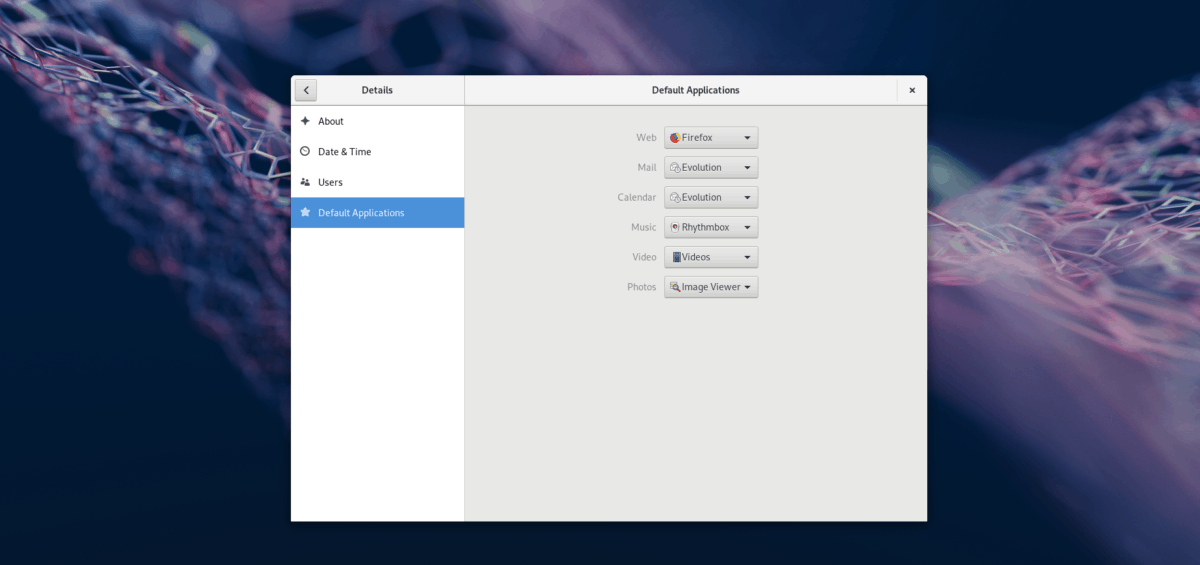
Așadar, ați făcut-o în secțiunea Aplicații implicite din Setări Gnome. Acum este timpul să setați valorile prestabilite.
Notă: Gnome Shell nu definește valorile implicite ale programului la nivel global, așa că dacă efectuați o modificare, fiți pregătiți să o faceți din nou pentru fiecare utilizator.
browser web
Căutați să schimbați browserul web implicit pe dvs.Sistemul Gnome? Găsiți secțiunea „web” din aplicațiile „implicite”. De acolo, faceți clic pe meniul derulant și selectați browserul ales pentru a trece la acesta instantaneu.
Poștă
În afara cutiei, Gnome Shell are Evoluțiaclient de e-mail ca implicit. Dacă nu sunteți mulțumit de această alegere, o puteți schimba ușor găsind secțiunea „Mail”, făcând clic pe meniul derulant și selectând aplicația de e-mail la alegere.
Calendar
Pentru a comuta aplicația de calendar implicită în Gnome Shell, căutați zona „Calendar” din zona Aplicații implicite. Apoi, schimbați-o din Evolution în aplicația dvs. din calendarul preferat.
Muzică
Rhythmbox a fost mult timp aplicația muzicală la alegerepentru Gnome Desktop. Dacă nu vă place Rhythmbox și doriți să o schimbați, găsiți zona „Muzică” din „Aplicații implicite”, faceți clic pe meniul derulant și setați-l pe aplicația muzicală pe care o utilizați pe Linux.
Video
Playerul video Gnome (aka Video) este destul de frumosbun, dar îi lipsește caracteristicile unui program precum VLC sau chiar MPlayer. Din acest motiv, este posibil să fiți interesat să schimbați playerul video implicit pentru sistemul dvs. Linux.
Pentru a face acest lucru, găsiți „Video”, selectați meniul derulant și selectați implicit programul video preferat.
Fotografii
Gnome Shell are un excelent vizualizator de fotografii. Cu toate acestea, nu este pentru toată lumea. Dacă doriți să folosiți ceva diferit, căutați secțiunea „Fotografii” din zona „Aplicații implicite” și folosiți meniul derulant pentru a o schimba în aplicația de vizualizare a fotografiilor pe care o preferați.
Valorile implicite ale fișierului în Gnome prin intermediul managerului de fișiere
Știați că puteți seta valorile implicite pentru tipuri de fișiere individuale în Gnome Shell folosind managerul de fișiere? Iată cum se face.
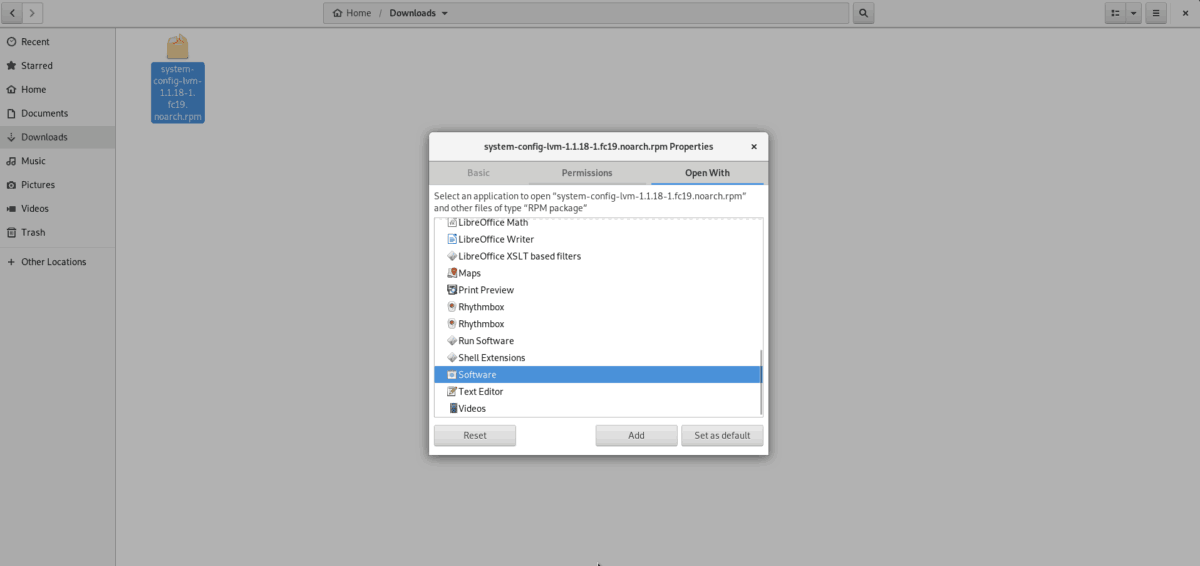
Pasul 1: Lansați managerul de fișiere Gnome și navigați la un director cu un fișier la care doriți să schimbați valorile prestabilite.
Pasul 2: Faceți clic dreapta pe fișier, apoi selectați opțiunea „Proprietăți”.
Pasul 3: În fereastra „Proprietăți”, căutați opțiunea „Deschideți cu” și selectați-o cu mouse-ul.
Pasul 4: Utilizați opțiunea „Deschideți cu” și setați noua aplicație implicită a fișierului. Repetați procesul după cum doriți.
Program prestabilit - terminal Linux
Este posibil să setați aplicațiile implicite pe Gnome Shell cu terminalul Linux. Pentru a face acest lucru, va trebui să editați fișierul mimeapps.list din ~ / .Config / director cu editorul de text Nano.
nano -w ~/.config/mimeapps.list
Fișierul Mimeapps.list definește toate aplicațiile implicite de pe desktopul Gnome (precum și altele). Folosind Sus jos tastele săgeată de pe tastatură, parcurgeți lista și găsiți secțiunile pe care doriți să le schimbați.
De exemplu, pentru a schimba browserul web implicit din Evolution în Thunderbird, aș face ca „x-scheme-handler / mailto” să pară codul de mai jos.
x-scheme-handler/mailto=thunderbird.desktop;
Notă: Nu sunteți sigur care este numele fișierului „Desktop” al aplicației pe care încercați să o setați ca implicită? Do cd / usr / share / applications. Apoi, aleargă ls și introduceți numele fișierului desktop care apare în fișierul ls tipărire în mimeapps.list.
După ce ați terminat de efectuat modificări, salvați Nano apăsând Ctrl + Oși ieșiți cu Ctrl + X. La închiderea Nano, desktopul dvs. ar trebui să accepte automat modificările. Rețineți că trebuie să reglați acest fișier pentru fiecare utilizator pe care doriți să îl modificați.













Comentarii